İlan
Pivot tablo en teklerden biridir 2013 repertuarındaki güçlü araçlar Ofiste Başarılı Olmanız Gereken 5 Microsoft Word ve Excel Becerisi"Bu raporu bana alın, ASAP!" Temel bir Microsoft Excel ve Word hilesi seti, bu görevi daha az stresli hale getirebilir ve kısa sürede şık bir rapor oluşturmanıza yardımcı olabilir. Daha fazla oku . Büyük veri analizi için sıklıkla kullanılır.
Büyük veri kümelerini otomatik olarak ayrı, özlü bir tabloda yoğunlaştırmak için pivot tabloyu etkileşimli bir veri özetleme aracı olarak kullanabilirsiniz. Büyük bir veri kümesinin bilgilendirici bir özetini oluşturmak veya marka satışları arasında bölgesel karşılaştırmalar yapmak için kullanabilirsiniz.
Pivot tablolar korkutucu olmak zorunda değil - ondan uzak - ve Excel'in gerçek gizli güç araçlarından birinin kilidini açmanıza yardımcı olmak için buradayız.
Pivot tabloların gücünü göstermek için İngiltere Hükümeti veri kümesini kullanacağız 2013 ICES Dikdörtgen tarafından İngiltere Filo İniş evde oynamak istiyorsanız, bağlantılı sayfadan [Artık Kullanılamıyor] üzerinden indirilebilir.
özetler Herşey Verileriniz - Küçük Vs. Büyük Veri Kümeleri
Verilerinizi nasıl düzenlediğiniz ve gruplandırdığınız, trendleri ortaya çıkarmak Trend Olan Nedir? Bu Gerçek Zamanlı Veri Web Sitelerini Öğreninİnternet ve sosyal medya sayesinde bilginin insandan insana ne kadar hızlı yayılabileceği şaşırtıcı. Devam etmek mümkün mü? Kısa cevap evet - bir yakalama ile. Daha fazla oku . Küçük bir örnekte, aşağıdaki örneğimizde olduğu gibi, eğilimleri tespit etmek kolaydır:
- Yöneticilere daha fazla ödeme yapılır
- Yaratıcı Yönetmenlerin ortalama ücreti en düşük
- Mezunlar, kolej eğitimi almış bireylerden ortalama 9.000 £ daha fazla kazanıyor
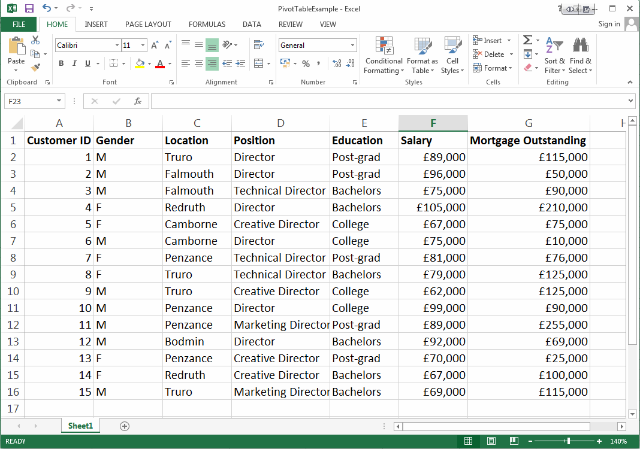
Bir hükümet veri kümesine ölçeklendirmek farklı bir yaklaşım gerektirir. Ham, bağlantısız verilerin muazzam bir listesi gibi görünen şey aslında iş başarısı veya başarısızlığının anahtarı olabilir. Pivot tablolar daha büyük veri kümeleri için uygundur ve gerçekten iyi çalışmak için birkaç temel kritere ulaşmaları gerekir:
- Sayısal Bilgiler: Alt toplamlarınız bu verileri gerektirir.
- çoğaltmaları: Yinelenen veri aralıklarına sahip en az bir sütun. Yinelenen veri aralıkları, yinelenen kaynaklar için sayısal veri aralıkları sağlayarak bilgilerimizi daha etkin bir şekilde filtrelememize ve analiz etmemize olanak tanır.
Ham Verileri Pivot Tabloya Aktar
Neyse ki bizim için, Excel 2013 Microsoft Office 2013: Resmi Olmayan KılavuzOffice 2013'e yükseltme yapmayı düşünüyorsanız veya paket için yeni ödeme yaptıysanız ve bundan en iyi şekilde yararlanmak istiyorsanız, bu Microsoft Office 2013 Kılavuzu tam size göre. Daha fazla oku en güncel pivot tablo aracını içerir, artık kullanılabilir veri kümenizin tüm spektrumunda önerilen pivot tabloları bile sunar. Ancak, hazır ayarların faturaya uymadığı durumlarda, yuvarlanmanızı sağlamak için her zaman pivot tablo sihirbazını manuel olarak seçebilirsiniz:
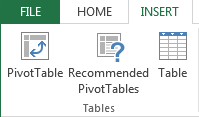
'Pivot Tablo'yu tıkladığınızda sizi bu menüye getirmelisiniz:

Gördüğünüz gibi, harici bir veri kaynağı (örneğin MS Access) bağlama veya pivot tabloyu mevcut çalışma sayfasına yerleştirme seçenekleri mevcut olsa da, şimdilik mevcut ayarlara sadık kalın. İkinci seçenek için, yeni pivot tablonuzun mevcut verilerinizi gizlemeyeceğini veya kırmayacağını kontrol ettiğinizden emin olun (her zaman CTRL + Z tuşlarına basın Hata! Kullanıcıların Hata ile Vurmaya Devam Eden 10 Klavye KısayoluKlavyenizin düzgün yazamayacağını mı buldunuz? Sorunlara neden olan ve bunları nasıl düzeltebileceğiniz yaygın klavye kısayolları. Daha fazla oku Eğer birşey korkunç olur!).
Bu nedenle, Tamam'ı tıkladığınızda, marka şaplak yeni pivot tablonuz için tamamen yeni bir çalışma sayfası sunmalısınız. Heyecanlı mısınız? Olmalısın: veri büyüsü burada gerçekleşir!
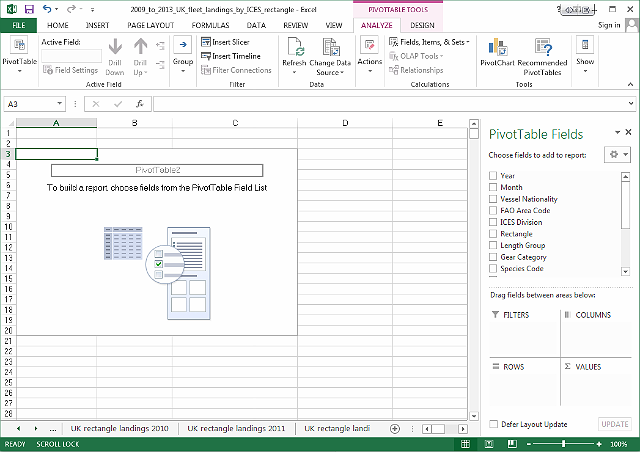
Hala benimleyseniz ve umarım gerçekten öyle olursanız, sayfanız yukarıdaki ekran görüntüsünde gösterilene veya farklı bir Çalışma Sayfası seçerseniz çok benzer bir şeye benzemelidir. Excel, iki şekilde çalışabilmemiz için Pivot Tablo alanlarımızı çok nazikçe sıraladı:
- Sürükle ve bırak: Sağ tarafta listelenen pivot tablo alanları aşağıdaki 4 alana sürüklenebilir (Filtreler, Sütunlar, Satırlar ve Değerler). Herhangi bir sayıda farklılığa karşı çapraz referans yapmak istediğiniz belirli veri öğelerini seçebilirsiniz.
- Rapora Ekle: Tek tek veri kümesi alanlarını tıkladığınızda, bunlar doğrudan bekleme raporu tablosuna eklenir (yukarıdaki ekran görüntüsünde PivotTable2). Bu yöntem, mevcut verileri hızlı bir şekilde oluşturmak, analiz etmek, harmanlamak ve değiştirmek için kullanılabilir.
Her iki yöntem de benzer sonuçlar verirken, Rapora Ekle tercih ettiğiniz veri alanını seçmenize ve rapor tablonuz dönüştürülürken şaşkına dönmenize izin verir. Bonus olarak, yeni bir veri alanını her tıkladığımızda, Excel'in doğru bulduğu alana otomatik olarak eklenirken, bize sütun alanına 16384'ten fazla öğe içeren bir veri alanı ekleyemezsiniz. Teşekkürler, Excel, her zaman iş kişisini arıyor, sen?
Veri Alanlarını Seçme ve Karşılaştırma
Şimdi tıklayın Gemi Uyruğu, Tür Adı, İniş Ağırlığı (ton) ve Değer (£). Veri alt toplamlarınız şimdi şöyle görünmelidir:

Pivot tablo alanlarınız aşağıdakilerle eşleşmelidir:
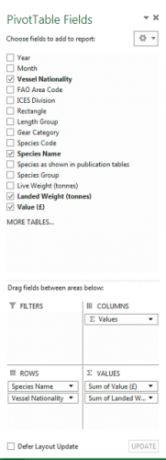
Artık özel pivot tablo veri alanlarımıza hızlı bir şekilde bakabilir ve herhangi bir eğilimi belirlemek için mevcut verileri analiz edebiliriz. Hareketlerimizin bir sonucu olarak, İngiltere'nin İngiltere genelinde en fazla Bass'ı avladığını biliyoruz, ancak Galler'de balığın kendisi daha değerlidir. İçgörü kazanıldı!
Verilerinizi Filtreleme
Bu noktada farklı alanlarla oynamaktan çekinmeyin, hangi veri çeşitlerinin özlü olduğunu öğrenin sırlarını ortaya çıkarmak ve filtrenin değer eylemlerini kavramak için hangi veri alanlarının ayarlanması gerektiğini gösteren korelasyon ayarları:
- Fareyle istenen veri alanının üzerine gelin, metnin sağındaki küçük siyah ok başını not edin
- Siyah ok ucunun seçilmesi, bir "Alan" menüsünü açığa çıkarır - tek bir alandaki verileri izole etmek veya birden fazla veri kaynağındaki benzer veri aralıkları arasındaki karşılaştırmalar için son derece yararlıdır.
- Seçin Gemi Uyruğu filtre menüsü.
- Varsayılan olarak, tüm veri aralıkları seçilidir. Tümünün seçimini kaldır (vurarak hepsini seç), ardından yeniden seçme İngiltere ve İskoçya. Bu, pivot tablomuzu potansiyel eğilimler için analiz etmeye başlayabildiğimiz kısa ve karşılaştırmalı verilerle dolduran bu ülkeler için verileri izole ediyor.
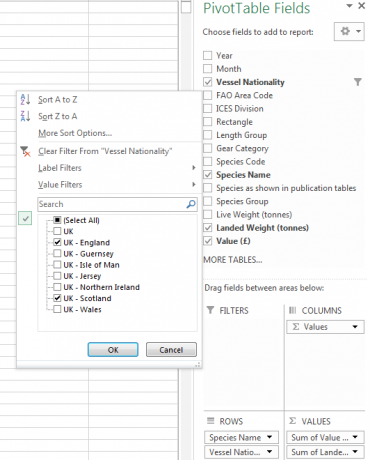
Kullanılabilir her alanın filtrelerini değiştirmek, hemen hemen her zaman pivot tabloda sunulan verileri doğrudan değiştirir ve verilerinizin gerçek potansiyelinin kilidini açma Derin Web Verileri ve Excel Web Sorguları Kullanarak Vizyoner Web Araştırma Çalışmaları YapınÇığır açan, dünyayı parçalayan bir araştırma yapmak için elinizde araçlar olduğunu söylersem ne söylerdiniz? Peki, biliyorsun ve sana nasıl olduğunu göstereceğim. Daha fazla oku .
Boyut Önemlidir
Bu örnekte, nispeten büyük bir veri kümesinin küçük bir kısmını kullandık. Pivot tablolar en iyi sonucu birkaç bin ayrı kayıt, birden fazla veri alanı ve bir dizi yinelenen sayısal rakam olduğunda yapar. Bu, alaka düzeylerinin büyük veri kümeleriyle kesinlikle ilişkili olduğu anlamına gelmez, ancak büyük bir veriyle uğraşırken Ham veri miktarı, hiçbir şey pivot tabloyu kullanım kolaylığı, veri filtreleme veya özlü özetini yenemez tesisleri.
Bu ‘Nasıl Yapılır’ size yardımcı oldu mu yoksa bir şey mi kaçırdık? Pivot tablo deneyimlerinizi aşağıda duymak istiyoruz!
Gavin, MUO'nun kıdemli yazarıdır. Ayrıca MakeUseOf'un kripto odaklı kardeş sitesi Blocks Decoded için Editör ve SEO Yöneticisi. Devon tepelerinden ve on yıllık profesyonel yazma deneyiminden yağmalanan BA (Hons) Dijital Sanat Uygulamaları ile Çağdaş Yazma çalışmaları var. Bol miktarda çay içiyor.

